Salah satu komponen penting dalam pemakaian laptop adalah aplikasi atau software.
Aplikasi laptop biasanya bergantung pada aktifitas macam apa yang kerap dilakukan oleh pemakai laptop.
Kalau seorang desainer, jelas isi aplikasinya berupa macam-macam aplikasi desain. Berbeda dengan penulis, yang ragam aplikasinya tak terlalu banyak.
Kalau laptop sudah berisi aplikasi yang keterlaluan banyaknya maka laptop akan lemot.
Sebagai penyikapan akibat terlalu banyak aplikasi, ada baiknya Anda mengetahui cara menghapus aplikasi di laptop agar kinerja laptop kembali normal.
Ketika menghapus aplikasi biasanya terdapat beberapa kendala, berikut kendala yang dimaksud serta langkah penyikapannya.
Menghapus Aplikasi yang Sulit Dihapus
Beberapa aplikasi biasanya ada yang sangat sulit untuk dihapus. Aplikasi-aplikasi semacam ini biasanya terpasang dengan sendirinya tanpa diketahui ketika mendownload sesuatu dari internet.
Namun tidak usah khawatir, berikut ada tips cara menghapus aplikasi di laptop yang susah dihapus agar laptop Anda bernafas lega.
• Menggunakan Windows PowerShell

Cara pertama ini hanya berlaku pada laptop yang menggunakan sistem operasi Windows 10.
Pada dasarnya Windows PowerShell merupakan layanan yang memang sengaja disediakan oleh Windows akibat seringnya aplikasi-aplikasi yang tersemat secara otomatis dari internet atau aplikasi bawaan yang sebenarnya tidak digunakan.
Pertama, temukan dulu software bawaan Windows ini. Caranya yang paling mudah ialah memanfaatkan kolom search di toolbar desktop.
Ketik saja ‘windows powershell’. Jika sudah ketemu klik kanan lalu klik ‘Run As Administrator’.
Selanjutnya, ketika sudah masuk di Windows PowerShell klik ‘Get-AppPackage’ lalu tekan tombol enter.
Langkah terakhir ialah menempelkan kode uninstal pada aplikasi yang telah dipilih sebelumnya.
• Gunakan Software Unlocker

Software Unlocker sangat mudah digunakan. Pemakaiannya pun tidak berbelit-belit, dan tanpa melakukan pencantuman kode aplikasi.
Unlocker marupakan software yang digunakan menghapus file apapun di dalam Windows, termasuk file yang sebelumnya sangat sulit dihapus.
Caranya Anda tinggal membuka software Unlocker kemudian saat sudah masuk akan ada tampilan list aplikasi-aplikasi di dalam laptop. Termasuk aplikasi di laptop yang tidak terbaca.
Jika sudah tahu aplikasi mana yang hendak dihapus tinggal klik dengan memilih delete. Di kolom pemberitahuan klik saja ‘Oke’
Aplikasi Tidak Bisa Diuninstall
Menghapus aplikasi sama halnya dengan melakukan uninstall aplikasi yang terpasang di dalam laptop.
Cara klasik menganjurkan agar masuk ke control panel laptop untuk melakukan penghapusan, namun cara semacam ini tidak berlaku bagi beberapa aplikasi bandel.
Supaya tidak jengkel, inilah cara uninstall aplikasi yang tidak bisa di uninstall.
• Memakai Revo Uninstall Freeware
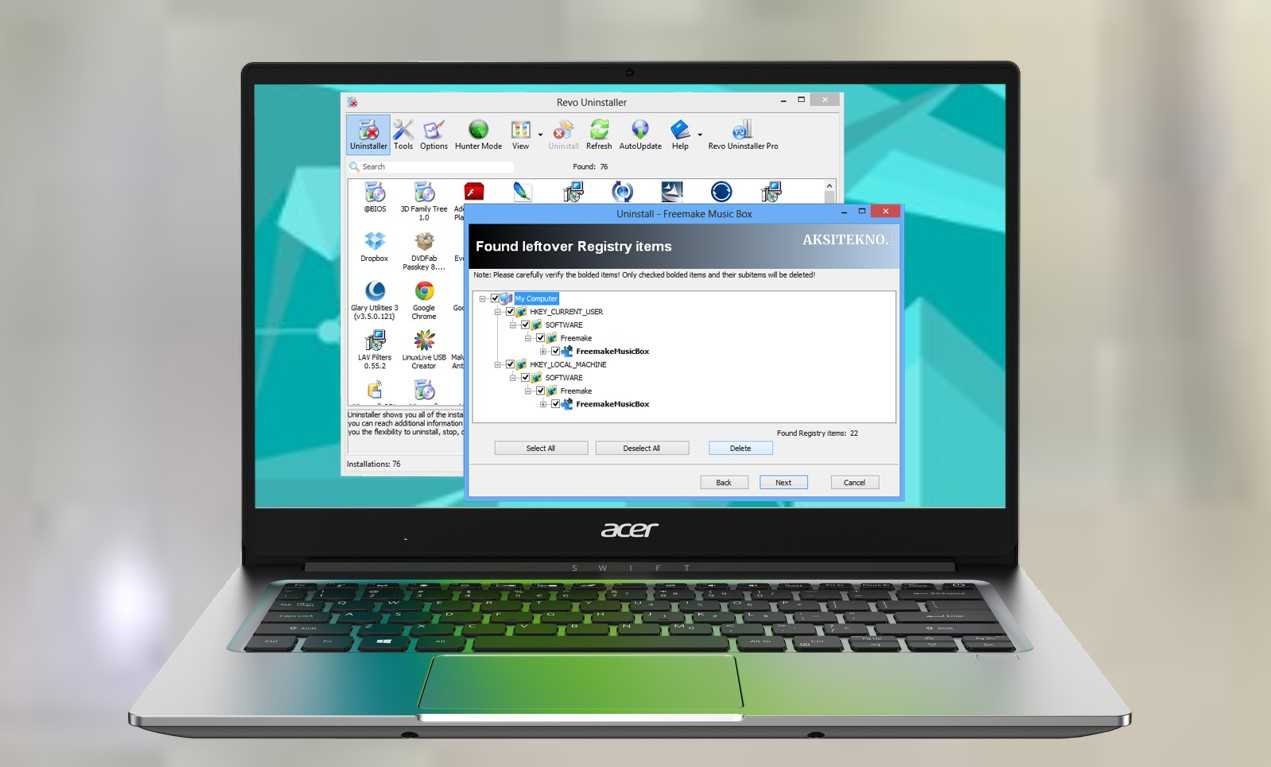
Menguninstall aplikasi yang tidak dikehendaki biasanya menuntut pengguna laptop memakai aplikasi tambahan. Contohnya Revo Uninstall Freeware.
Anda dapat mendownloadnya di internet dengan mengetikkan ‘Revo Uninstall Freeware’ di kolom search google.
Setelah mendownload, pasang terlebih dahulu Revo Uninstall Freeware di laptop. Jika sudah terpasang jalankan aplikasinya.
Ketika telah masuk di dalam aplikasi, silahkan pilih aplikasi mana yang hendak diuninstall dengan cara klik tombol uninstall.
Nanti akan muncul tab baru, pilih mode ‘Advance’ dan klik scan. Selesai.
• Menggunakan Fixit Microsoft
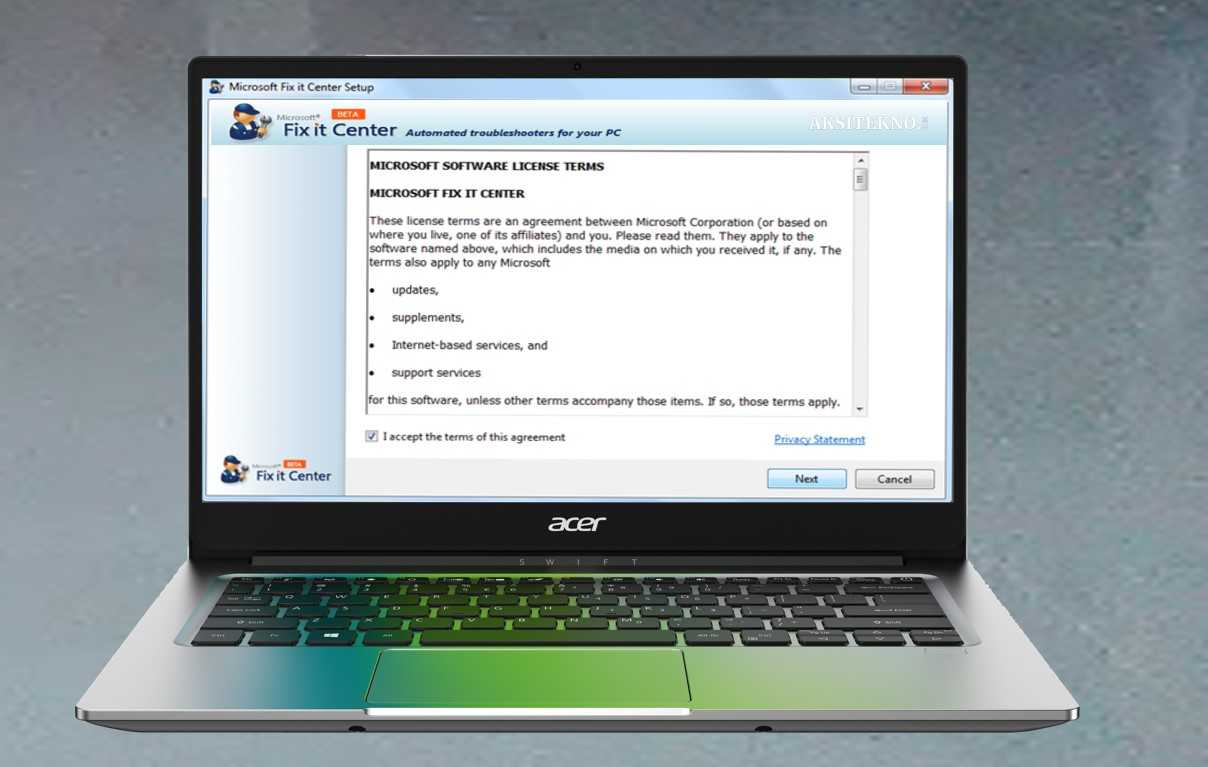
Aplikasi tambahan lain yang dapat membantu menguninstall aplikasi yang tidak mau dihapus ialah Fixit Microsoft.
Anda dapat mendownloadnya secara bebas tanpa berbayar di internet. Apabila sudah terdownload silahkan pasang aplikasi di dalam laptop.
Cara menjalankan aplikasinya ialah Anda tinggal mengklik ‘Advance’ di awal aplikasi, lalu klik centang.
Selanjutnya Fixit Microsoft akan mengerjakan diagnose terhadap laptop untuk mencari aplikasi-aplikasi mana saja yang tidak terlalu dipakai.
Setelah itu, silahkan klik uninstall pada aplikasi yang dimaksud.
Cara Menghapus Aplikasi di Laptop Windows 10
Mengingat pengguna laptop di Indonesia rata-rata memakai sistem operasi Windows 10 maka rasanya sangat perlu untuk menyampaikan tips sekaligus cara menghapus aplikasi pada laptop yang memakai sistem operasi Windows 10.
Caranya sangat sederhana, berikut langkah-langkahnya.
- Klik menu start yang berbentuk lambang Windows
- Klik kanan pada program aplikasi yang hendak dihapus lalu klik Uninstall dengan cara masuk ke menu Program and Features
- Akan terlihat list-list aplikasi yang ada di dalam laptop, silahkan klik aplikasi yang mau dihapus
- Langkah terakhir ialah klik tombol uninstall. Silahkan tunggu beberapa saat, dan ikuti instruksi yang tersedia.
Cara Menghapus Aplikasi di Laptop yang Tidak Ada di Control Panel
Inilah momen yang paling menjengkelkan ketika mau menghapus aplikasi laptop tapi aplikasi tersebut tidak berada di dalam control panel laptop pada menu Program and Features.
Hal ini terjadi biasanya akibat ketidakcocokan nama registry pada aplikasi dengan sistem.
Tidak usah takut, masih ada cara untuk menyiasati problem ini.
- Masuk regedit ke Hkey_Local_Machine/SOFTWARE/Microsoft/Windows/CurrentVersion/Uninstall
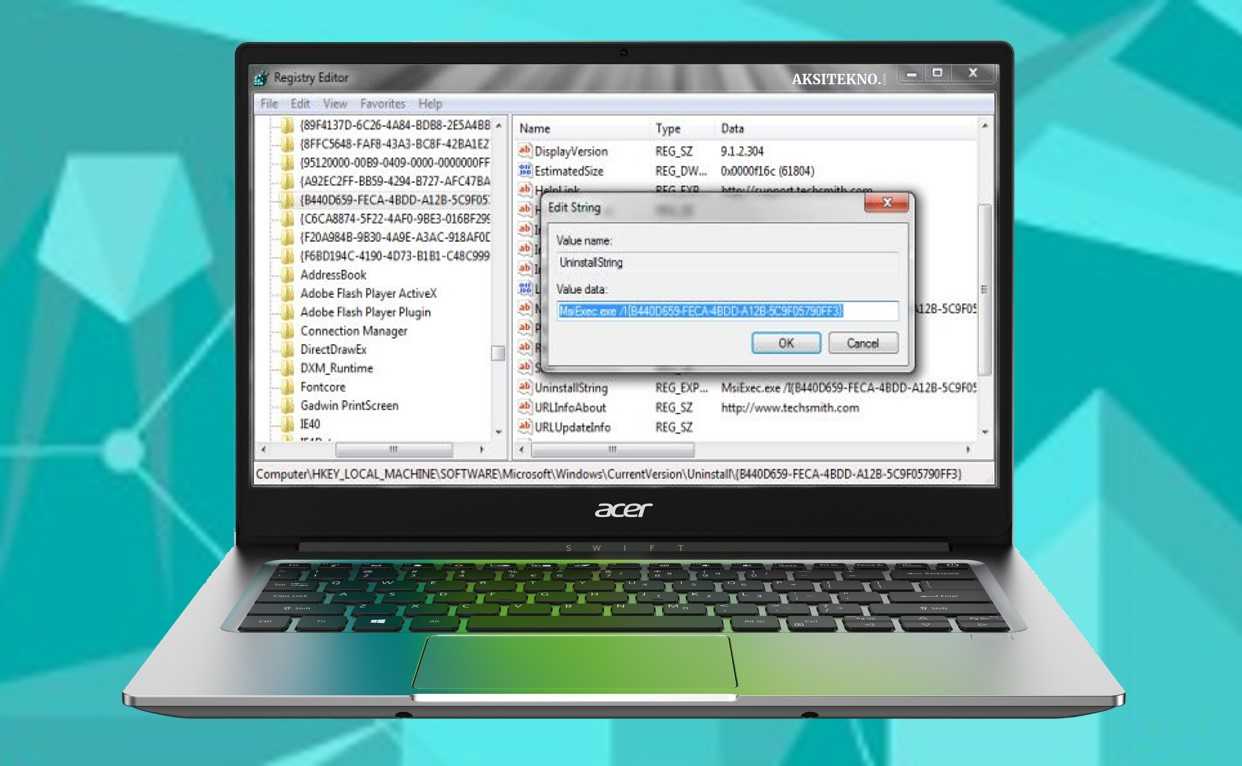
- Di situ kemudian rename registry key dengan nama yang cocok dan jangan melebihi 60 karakter
- Klik pada key aplikasi yang hendak diuninstall
- Double klik pada uninstallString
- Copy ValueData
- Masuk ke CMD
- Paste value data yang telah dicopy
- Klik enter. Maka proses uninstall sudah berjalan.
Demikian penjelasan cara menghapus aplikasi di laptop yang bisa Anda coba, Semoga berhasil. Salam AksiTekno!
Rekomendasi:
- Hp Mati Total Salah satu masalah klasik yang paling sering ditemui para pengguna smartphone dan mungkin menjadi masalah merepotkan adalah HP mati total. Bisa dibilang masalah ini masuk dalam kategori kerusakan yang parah,…
- Situs Download Drama Korea Situs yang sedang banyak diburu oleh masyarakat yaitu situs download drama korea untuk menonton drama korea secara gratis. Hal ini dikarenakan semakin banyaknya pecinta drakor maka akan semakin banyak pula…
- Download Aplikasi Google Opinion Rewards Siapa yang tidak suka mendapatkan uang tambahan? Dengan semakin berkembangnya teknologi, sekarang ada banyak cara untuk menghasilkan uang secara online, termasuk melalui aplikasi penghasil uang. Salah satu aplikasi yang populer…
- Cara Menghilangkan Virus Shortcut Virus merupakan salah satu hal yang sangat tidak disukai oleh para pengguna PC atau laptop. Bagi para pengguna PC atau laptop, virus ini adalah hal yang wajib untuk dibasmi. Padahal,…
- Cara Membuat Aplikasi Komputer Mungkin terdengar cukup rumit untuk menjadi seorang programmer. Namun kini hal tersebut sudah tidak perlu dikhawatirkan lagi. Pasalnya ternyata terdapat beberapa cara membuat aplikasi komputer sederhana yang dapat Anda coba.…
- Nonton Film Streaming Nonton film streaming merupakan alternatif terbaik bagi Anda yang ingin menonton film, namun memiliki waktu ataupun biaya yang sangat terbatas. Dengan melakukan streaming film secara online, maka semua film yang…
- Aplikasi Perekam Layar PC Pada suatu kesempatan, seperti untuk merekam presentasi, game, membuat video tutorial, tentunya Anda membutuhkan sebuah aplikasi yang dapat merekam segala aktivitas dalam layar PC tersebut. Dengan aplikasi perekam layar PC…
- Cara Download Lagu Cara download lagu lewat Youtube bisa kita coba karena Youtube sebagai sosial media yang membagikan video juga bisa membagikan file audio seperti lagu. Biasanya, lagu yang ada di Youtube masuk…
- Cara Format Flashdisk Dari sekian banyaknya kasus, mengharuskan pemilik flashdisk harus melakukan format. Sementara cara format flashdisk bisa dilakukan sangat mudah, asalkan Anda mengetahui bagaimana melakukannya. Di dalam kasus tertentu, terkadang flashdisk diformat…
- Antivirus Terbaik untuk Laptop Antivirus menjadi software yang bisa digunakan untuk melindungi komputer maupun laptop dari segala jenis virus yang merugikan. Jenis antivirus terbaik untuk laptop sudah pasti memiliki memori yang ringan efektif dan…
- Cara Video Call WhatsApp di Laptop Cara Menggunakan Whatsapp di Laptop Sebelum mengetahui cara video call whatsapp di laptop, sebaiknya Anda mengetahui bagaimana cara menggunakan whatsapp di laptop atau PC terlebih dahulu. Penggunaan Whatsapp di laptop…
- Cara Menghilangkan Internet Positif Ada banyak cara menghilangkan internet positif yang bisa Anda ikuti. Hanya saja sebelum membahas itu, Anda harus tahu dulu apa itu internet positif. Pada dasarnya internet positif merupakan halaman pengalihan…
- Download Lagu Mendengarkan musik memang menjadi sebuah kegiatan yang menyenangkan. Kegiatan yang melibatkan download lagu atau instrumen yang dapat dilakukan dimanapun, kapanpun, dan dengan siapapun. Musik memang telah diketahui menjadi sarana untuk…
- Cara Menghapus Akun Fb Ada dua cara saat pengguna Fb atau Facebook sudah bosan atau merasa banyak sisi negatif ketika bermain fb, yaitu menghapus akun fb atau menonaktifkan akun fb tersebut. Cara menghapus akun…
- Aplikasi Bingkai Foto Apakah Anda ingin membuat foto Anda lebih menarik dengan bingkai yang indah dan estetik? Jika iya, maka Anda memerlukan aplikasi bingkai foto terbaik. Ada banyak aplikasi bingkai foto di pasar,…
- Cara Download Adobe Premiere Seiring berkembangnya zaman, sudah banyak kebutuhan yang menjadi aspek penting dalam menjalankan bisnis. Untuk membuat produk banyak pembeli, banyak media promosi yang digunakan. Salah satunya dengan video. Untuk mengedit video…
- Aplikasi Perekam Layar Laptop Aplikasi perekam layar laptop sangat dibutuhkan penggunaannya pada kehidupan sehari-hari, terutama untuk kebutuhan presentasi, membuat tutorial atau sekadar mencari hiburan. Merekam layar laptop membutuhkan suatu aplikasi pihak ketiga karena tidak…
- Cara Reply DM Instagram Selamat datang kembali di situs Aksitekno, tempat di mana Anda dapat menemukan berbagai informasi terkini seputar teknologi. Pada kesempatan kali ini, kami akan membahas topik yang sangat menarik yaitu cara…
- Shareit untuk Laptop Shareit ternyata tidak hanya digunakan untuk smartphone saja, karena untuk laptop juga bisa menggunakan shareit untuk berbagai data maupun file. Shareit untuk laptop memang sangat dibutuhkan. Terlebih lagi aplikasi ini…
- Cara Mengaktifkan Kamera Laptop Cara Mengaktifkan Kamera Laptop Windows 10 Mengaktifkan kamera laptop pada Windows 10 sebenarnya hanya membutuhkan dua langkah saja yakni menginstal driver kamera laptop dan membuka aplikasi kamera yang ada di…
- Download Aplikasi DANA Menghasilkan uang merupakan keinginan banyak orang di era digital saat ini. Dengan berkembangnya teknologi, semakin banyak cara untuk meraih penghasilan tambahan. Salah satu cara yang populer adalah melalui aplikasi penghasil…
- Cara Mematikan Antivirus Windows 10 Windows 10 memiliki perlindungan atau proteksi tersendiri kepada penggunanya dengan memberikan fitur antivirus berupa Windows Defender. Antivirus bawaan ini sebenarnya sama saja dengan produk antivirus-antivirus lainnya yang ada di pasaran.…
- Cara Menyembunyikan Aplikasi di Android Pada era modern seperti saat ini, smartphone merupakan sebuah perangkat yang dibutuhkan oleh hampir setiap orang. Salah satu jenis smartphone yang kini banyak digunakan Android. Dengan samrtphone Android tersebut, Anda…
- Cara Download Windows 10 Windows merupakan sistem operasi yang digunakan oleh banyak merek laptop ataupun PC untuk saat ini. Tentunya hal ini dikarenakan berbagai macam fitur di dalamnya, yang mampu mendukung hampir semua pekerjaan…
- Cara Mengecilkan Ukuran Foto Cara mengecilkan ukuran foto bisa dilakukan dengan cara yang sangat mudah, baik menggunakan bantuan aplikasi, tanpa menggunakan bantuan aplikasi, bahkan hingga melalui cara online. Ketika Anda hendak mengecilkan ukuran foto,…
- Aplikasi Membuat CV Dalam proses melamar pekerjaan, CV merupakan salah satu hal wajib yang tidak boleh disepelekan. Namun kini sudah tidak zaman lagi ketika Anda membuat CV yang hanya berwarna hitam putih saja.…
- Cara Mengatasi Laptop Hang Cara Mengatasi Laptop Hang Saat Baru Dinyalakan Sering kali, saat sedang menyalakan laptop, tiba-tiba laptop mengalami hang saat sedang masuk Windows. Laptop yang mengalami hang saat baru dinyalakan tersebut bisa…
- Cara Cek Chipset Hardware Android Android adalah salah satu sistem operasi yang paling populer saat ini. Namun, banyak pengguna Android yang tidak tahu apa jenis chipset atau prosesor yang digunakan pada perangkat mereka. Padahal, mengetahui…
- Cara Merekam Layar Laptop Salah satu aktivitas yang sering kali dilakukan oleh para konten kreator seperti youtuber yaitu merekam layar PC atau laptop ketika membuat tutorial video atau merekam ketika sedang bermain game. Cara…
- Cara Cek Kuota Telkomsel Jaringan Telkomsel merupakan salah satu jaringan telekomunikasi terbesar di Indonesia dengan jutaan pelanggan di seluruh negeri. Untuk memenuhi kebutuhan pelanggannya, Telkomsel menyediakan berbagai pilihan kuota internet dengan harga yang bervariasi.…


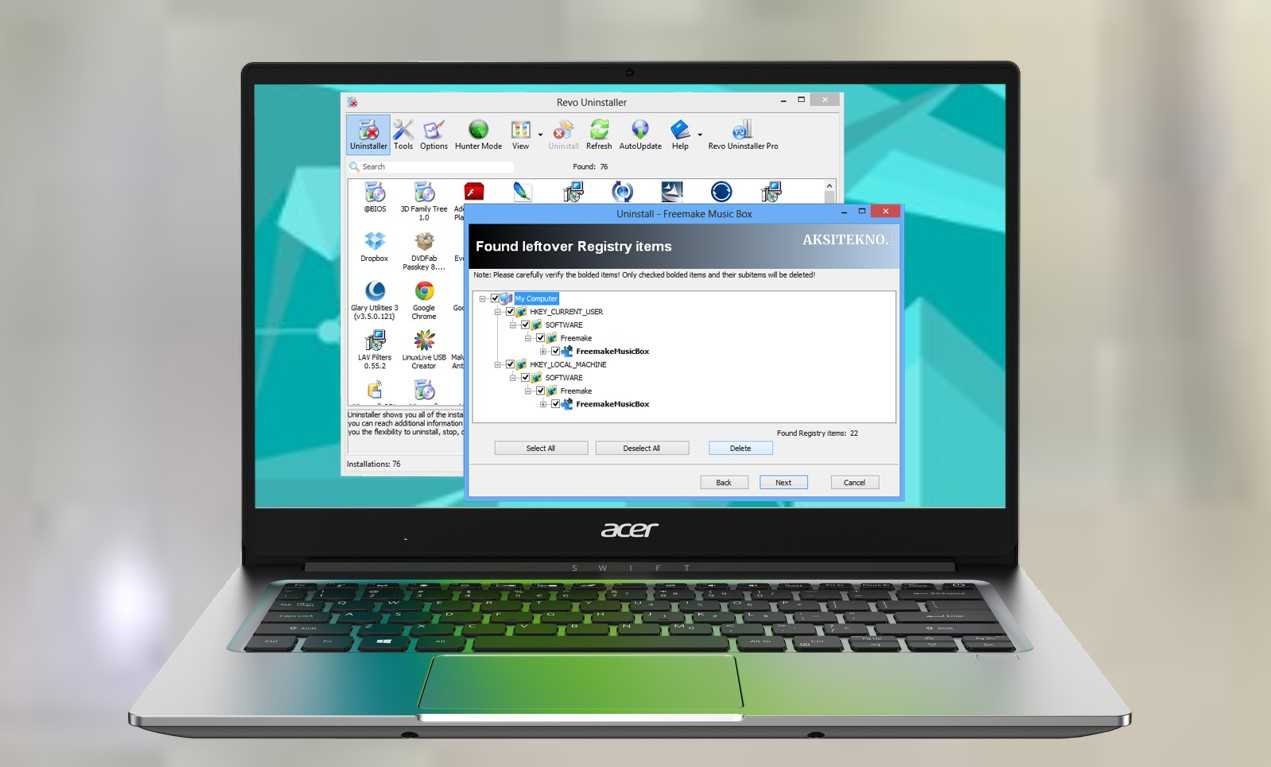
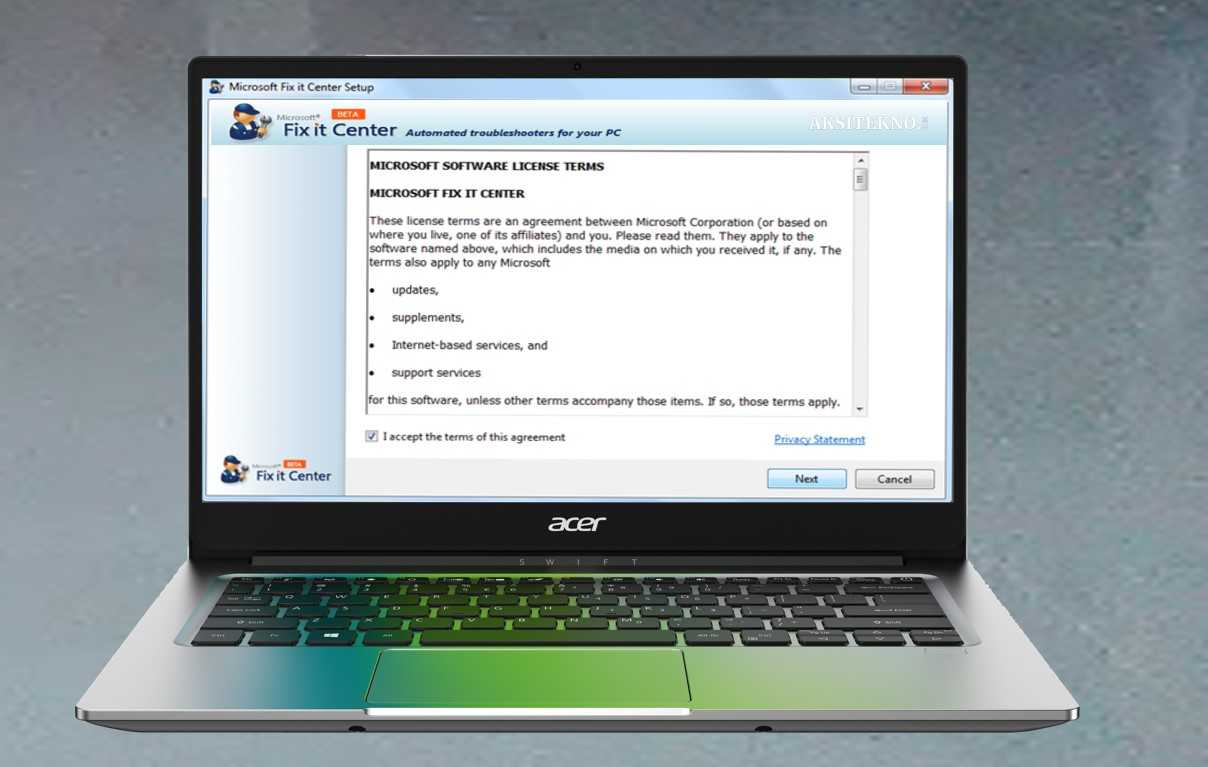
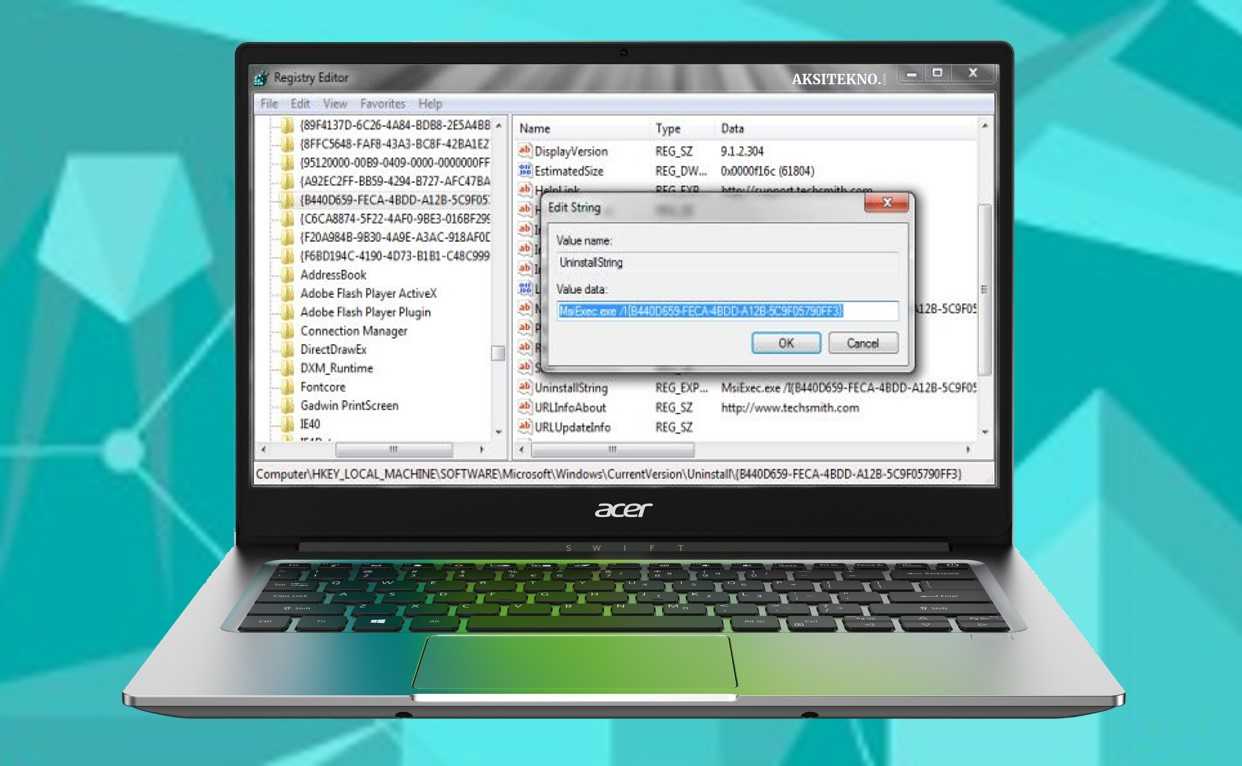
 Aksitekno Situs Berita Tekno No. #1 di Indonesia
Aksitekno Situs Berita Tekno No. #1 di Indonesia